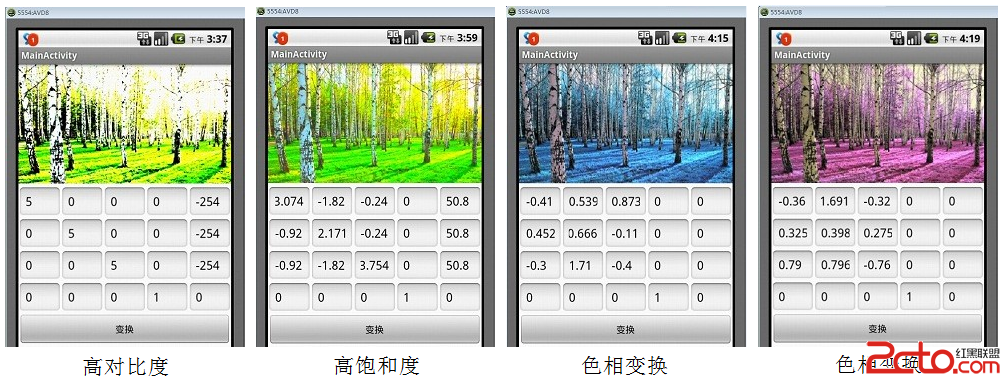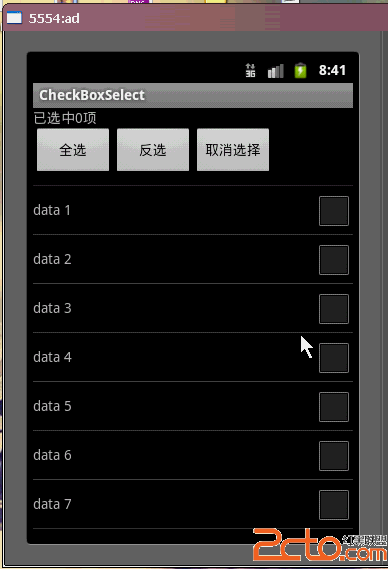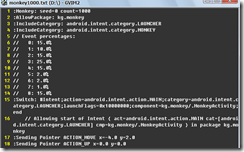Wheel ProgressBar 实现之一——画一条弧
1. 实现原理:
Wheel ProgressBar(滚动式进度条),在原生的 android 进度条中只有 indeterminate 式的滚动进度条,现在我们来实现一个 determinate 式进度条,就是可以显示具体进度的滚动式进度条,实现的效果形如下图所示:
我们分三个步骤来讲解:
1、如何准确画一条弧;
2、如何准确画出进度文本;
3、如何动态模拟进度过程。
这三个步骤基本已经说明了确定型滚动进度条的实现原理:根据进度动态地画出圆弧并显示进度文本。
2. 画弧原理:
在 android 中画出一条弧,需要先给出一个矩形区域,然后在限定的矩形区域内按照设定的画笔参数、起点度数、弧的跨度就可以画出一条需要的弧来。具体的接口是 android.graphics.Canvas.drawArc(RectF oval, float startAngle, float sweepAngle, boolean useCenter, Paint paint) (http://developer.android.com/reference/android/graphics/Canvas.html#drawArc(android.graphics.RectF, float, float, boolean, android.graphics.Paint))
这里着重需要讲解的是如何准确画出一条限定区域内的弧。为了描述方便,我们以一个360度的弧(即一个圆)为例,先看一个示意图:
如图所示,假设我们要画一个宽度为 w1 那么粗的圆弧 Arc,那么我们知道要先设定一个正方形的区域 R_XX,如图中有两个区域:R_out 和 R_in,R_out 和 R_in 之间的间隔为 w2 = w1/2。相信不少人一开始就会选择 R_out,而事实上,在 android 中画圆弧时,R_in 才是正确的选择,即,我们要画一个直径为 d,粗度为 w 的圆弧,与必须设定的绘画正方形区域的大小 size 的关系为:
size = d - w
即在上图中有如下关系:
R_in_size = R_out_size - w1
3. 具体实现:
1、自定义一个类 CustomArc,继承自 View;
2、重写 onAttachedToWindow() 方法,设置圆弧正方形区域(RectF mArcBounds;)和画笔参数(Paint mArcPaint;):
@Override
public void onAttachedToWindow() {
super.onAttachedToWindow();
mArcBounds = new RectF((mArcWidth+1)/2, (mArcWidth+1)/2,
getLayoutParams().width - (mArcWidth+1)/2,
getLayoutParams().height - (mArcWidth+1)/2);
mArcPaint.setColor(mArcColor);
mArcPaint.setAntiAlias(true);
mArcPaint.setStyle(Style.STROKE);
mArcPaint.setStrokeWidth(mArcWidth);
invalidate();
}
特别注意其中的粗体代码部分:mArcWidth+1,由于像素值是整数,当画笔的粗度(即圆弧的粗度 mArcWidth)为奇数时,设定的正方形区域与实际理想的区域的宽高值会有一个像素的误差,这时我们应当取偏小的区域,以保证画出的圆弧四周不会向外溢出一个像素。
3、重写 onDraw() 方法,画出圆弧:
@Override
protected void onDraw(Canvas canvas) {
super.onDraw(canvas);
canvas.drawArc(mArcBounds, -90, 360, false, mArcPaint);
}
补充:移动开发 , Android ,